انضم إلى منتدى المصممين
خبرتك ضرورية للمجتمع. انضم إلينا وساهم بمعرفتك
انضم إلى المنتدى الآنشارك وتعلّم وتقدّم مع أفضل المحترفين في هذا المجال
ك سوليدووركس بي دي إم مهندس التطبيقات، غالبًا ما أعمل مع العملاء مباشرةً وأقوم بنطاق جهود ترقية نظام التوزيع العام (PDM) الخاص بهم. خلال هذه الجلسات، غالبًا ما أسمع من أعضاء فريق لا يركزون على تكنولوجيا المعلومات، والسؤال الذي يطرح نفسه غالبًا هو، “كيف يمكنني التحقق من إصدار Microsoft SQL SOLIDWORKS PDM الذي يستخدمه؟”
تعد هذه المعلومات مهمة لأن Microsoft تحدد بداية ونهاية العمر الافتراضي (EOL) لبرنامج مثل SQL Server. نظرًا لأن SOLIDWORKS PDM يستخدم منتجات Microsoft في النهاية الخلفية، فإنها تتبع نفس الجدول الزمني. على هذا النحو، تنشر SOLIDWORKS جدولها كما هو موضح هنا: متطلبات النظام | اعمال صعبة.
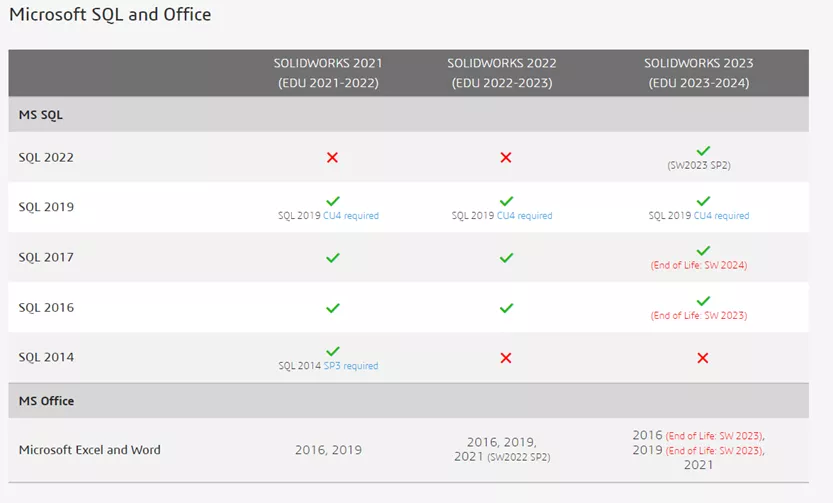
كيفية البحث عن خادم SQL الخاص بـ PDM
أولاً، نحتاج إلى معرفة مكان تثبيت PDM. ستساعدنا نظرة سريعة على خصائص المخزن من داخل أداة إدارة PDM على اكتشاف ذلك. يحيط علما اسم قاعدة البيانات و ال خادم قاعدة البيانات – سنحتاج تلك في وقت لاحق.
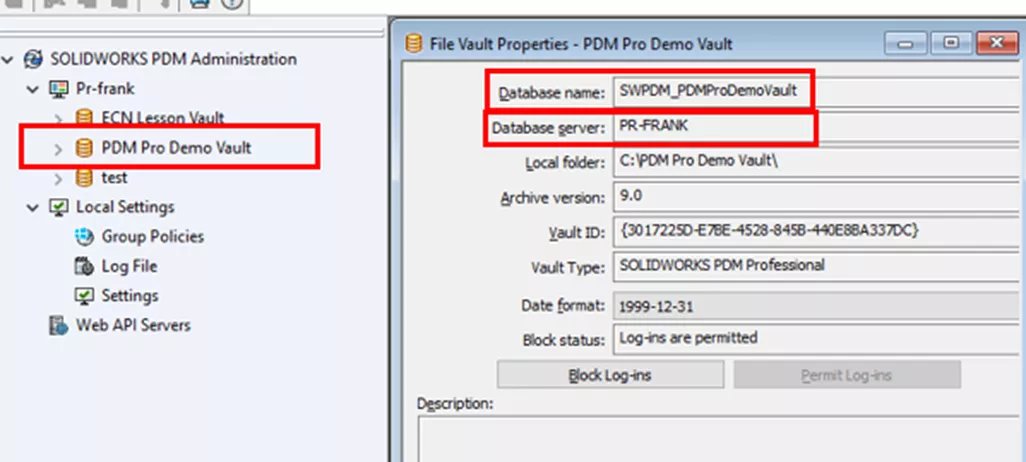
ملحوظة: لا تغامر بالدخول إلى Regedit إلا إذا كنت تعرف ما تفعله! إذا كنت مرتاحًا لاستخدام Regedit، فانتقل إلى مفتاح المستخدم الحالي المذكور أدناه.

الطريقة رقم 1: قائمة ابدأ
بمجرد أن نعرف مكان وجود بيئة PDM، سنحتاج إلى بعض المساعدة من قسم تكنولوجيا المعلومات. عادةً، سنحتاج إلى بعض المعرفة وبيانات الاعتماد للوصول إلى هناك لأننا نحتاج أولاً إلى الدخول إلى خادم PDM.
بمجرد الدخول إلى الخادم، انقر فوق القائمة “ابدأ” واكتب “SQL”. لا يساعد هذا دائمًا لأنه قد يتم تثبيت إصدارات متعددة من SQL وقد لا يتطابق SQL Server Management Studio مع الإصدار المثبت من SQL Server، ولكن قد يكون الأمر بهذه البساطة.
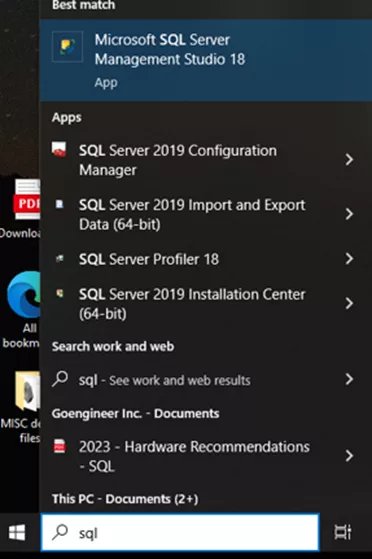
الطريقة رقم 2: إدارة تكوين SQL Server
من القائمة “ابدأ”، اكتب “SQL server” وابحث عن ملف مدير تكوين خادم SQL. غالبًا ما يتم استخدام اسم مثيل SQL الافتراضي لـ PDM، والذي يسمى “خادم MSSQL“
انقر بزر الماوس الأيمن على الاسم واختر ملكيات. من هنا، يمكننا رؤية إصدار SQL المستخدم من ملف متقدم فاتورة غير مدفوعة.
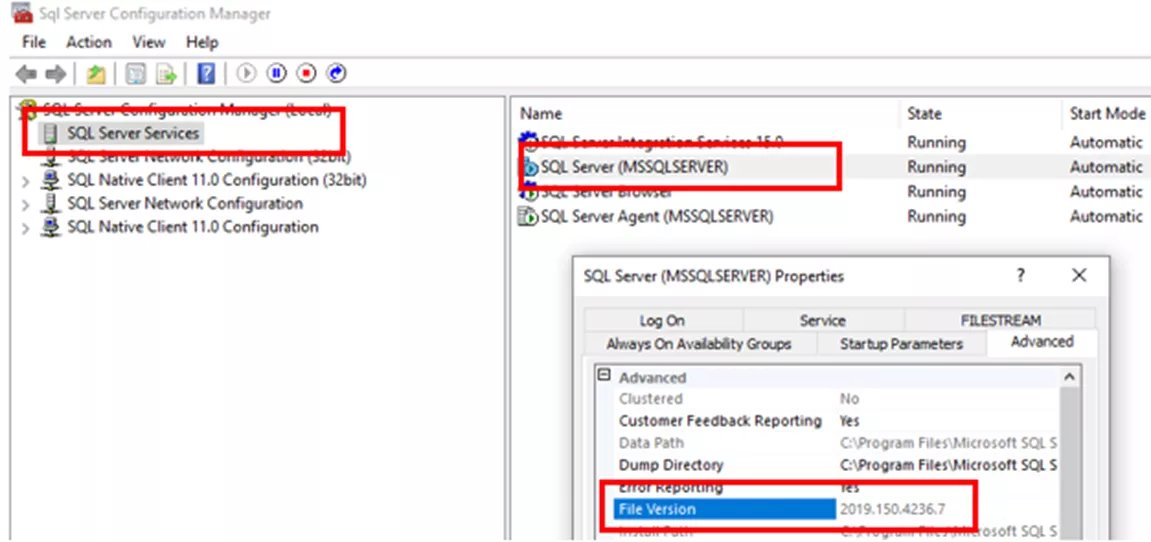
الطريقة رقم 3: مستكشف الملفات
هناك طريقة أخرى (بدون بيانات اعتماد إضافية) للعثور على إصدار SQL Server SOLIDWORKS PDM الذي يستخدمه، وهي من جذر محرك الخادم باستخدام File Explorer. هنا، حدد موقع بن المجلد عبر المسار المذكور أدناه (قد تختلف أسماء المجلدات بناءً على الإصدار المثبت).
بعد ذلك، حدد موقع com.sqlsrvr: التطبيق وانقر بزر الماوس الأيمن لتحديد خصائص. في ال تفاصيل علامة التبويب، يمكننا أن نرى ما هو إصدار SQL المستخدم.
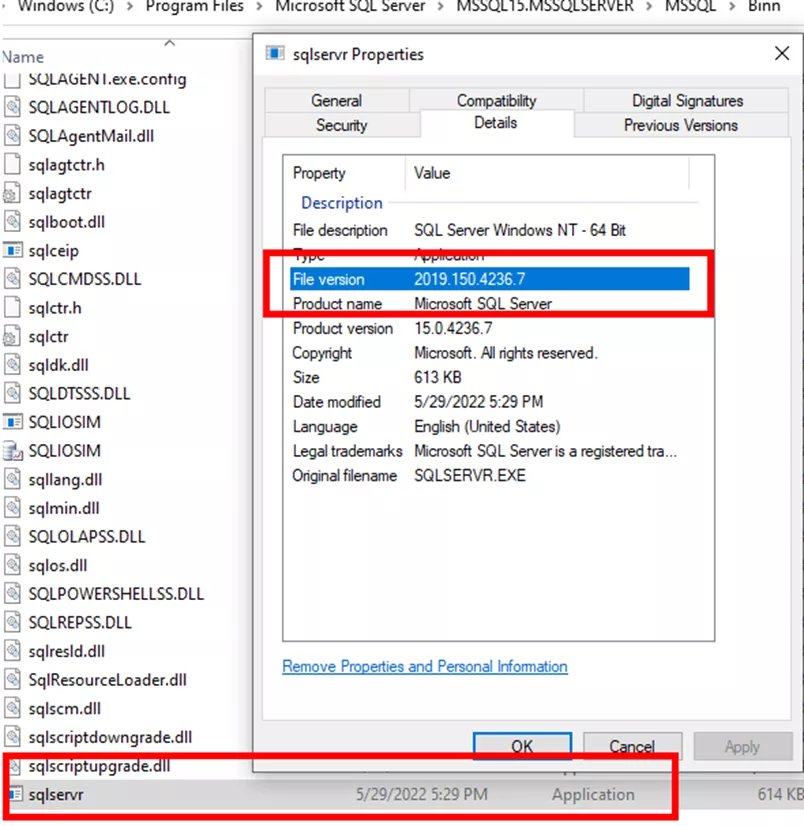
الطريقة رقم 4: Microsoft SQL Server Management Studio
يمكن لهذه الطريقة للتحقق من إصدار SQL Server الخاص بك الحصول على الكثير من المعلومات – ولكن فقط إذا تم تثبيت Microsoft SQL Server Management Studio (SSMS للاختصار في القائمة “ابدأ”) ولدينا على الأقل دور خادم عام باستخدام بيانات اعتماد تسجيل الدخول الخاصة بنا ( ليست هناك حاجة إلى مالك قاعدة البيانات).
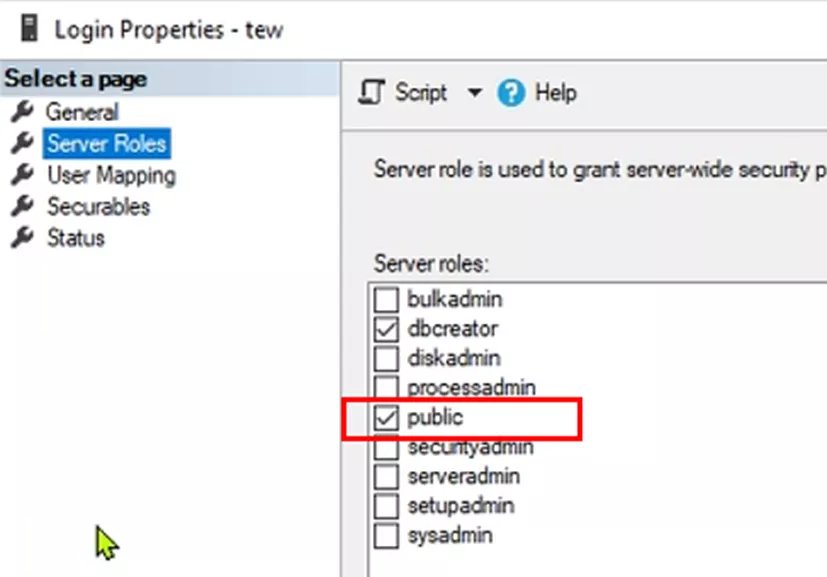
أولاً، قم بتشغيل SSMS. لتأكيد وجودك على خادم PDM، قم بتوسيع قواعد بيانات المجلد والعثور عليه ConisioMasterDb.
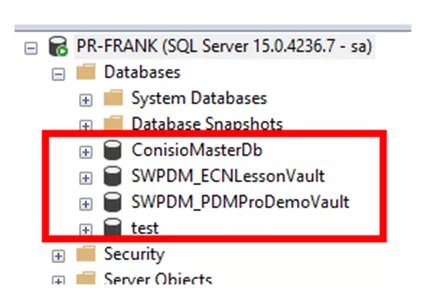
هذه علامة جيدة، حيث أن كل من يستخدم PDM سيكون لديه “DB” أو قاعدة البيانات.
وبإلقاء نظرة أخرى، يجب أن تتعرف على اسم (أسماء) قاعدة بيانات المخزن الخاص بك. الألغام مختلفة، لكنها سوف تظهر في نفس المكان. استخدم أداة إدارة PDM الخاصة بك لمساعدتك في اسم قاعدة البيانات إذا لم تكن متأكدًا من الأسماء (راجع لقطة الشاشة السابقة لأداة إدارة PDM).
في هذه المرحلة، نعلم أننا في المكان الصحيح!
في الجزء العلوي من SSMS، انظر إلى الاسم. سيقول ما هو إصدار SQL المستخدم. استخدم القائمة أدناه لترجمة ما تعنيه الأرقام. في هذا المثال، الإصدار المستخدم هو SQL 2019. (2019 = 15.xxxxxx)
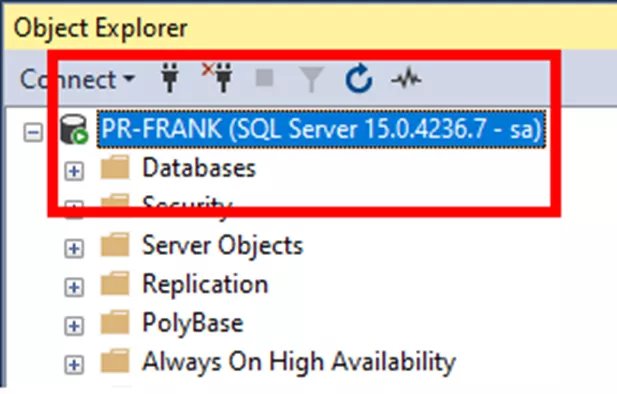
فيما يلي مفتاح لمساعدتك في فك تشفير إصدارات Microsoft SQL:
التعمق في SSMS
الآن، في الجزء العلوي من SSMS، انقر بزر الماوس الأيمن على الخادم وحدد ملكيات.
هنا يمكننا أن نرى أنني أستخدم الإصدار 15 من إصدار المطورين. لك بالتأكيد ستكون مختلفة!
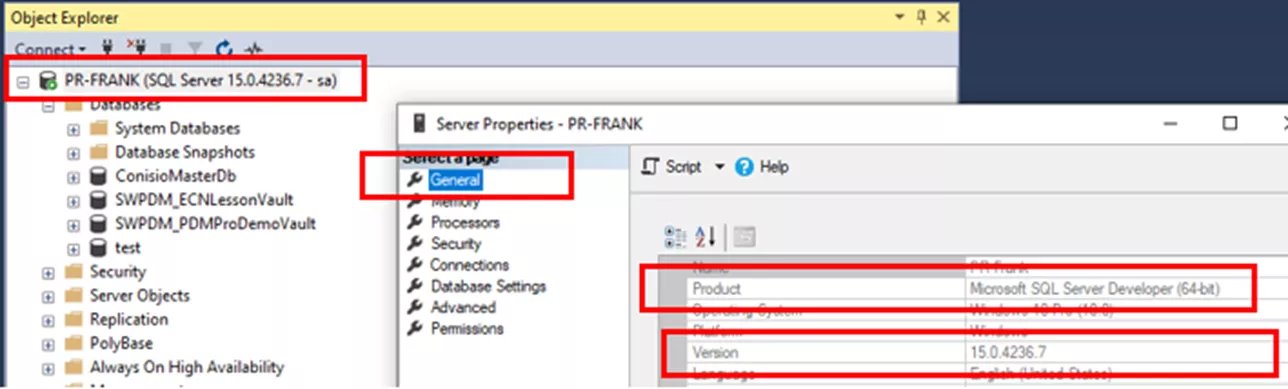
اختيار متقدم تظهر لنا علامة التبويب اسم المثيل = “MSSQLSERVER” – تذكر ذلك من قبل! إنه يطابق ما رأيناه سابقًا في الطريقة رقم 2: إدارة تكوين خادم SQL.
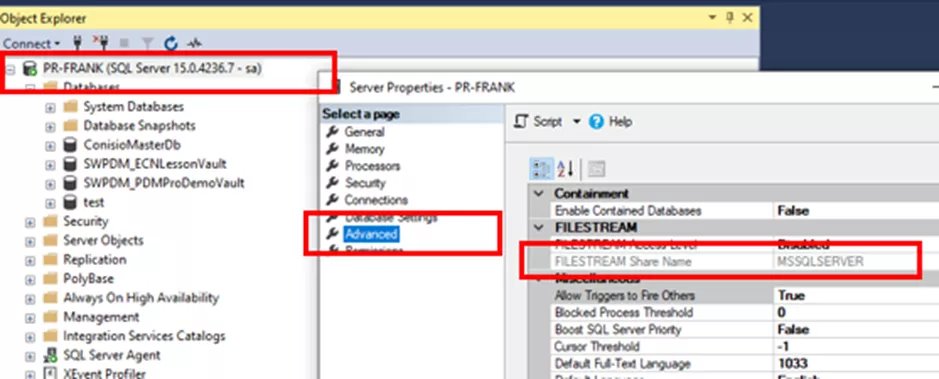
استخدام استعلامات SSMS
يوجد أدناه برنامج نصي بسيط لا يوضح الإصدار فحسب، بل أيضًا التحديثات التراكمية التي تم تثبيتها.
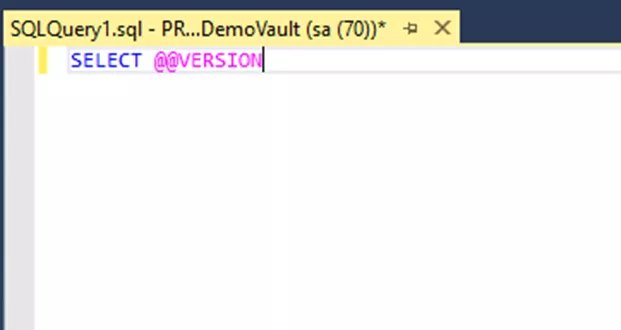
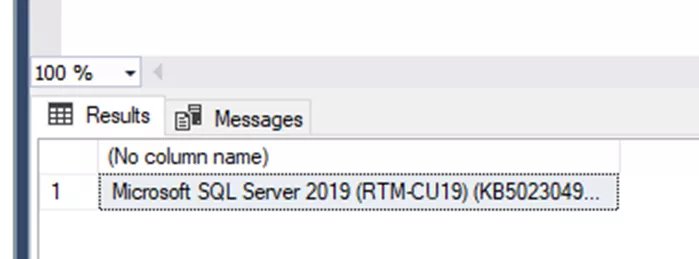
يخبرنا هذا السيناريو بالمزيد!
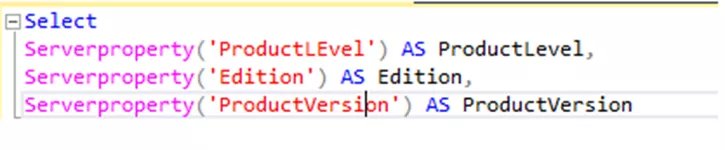
فيما يلي نص البرنامج النصي أعلاه لسهولة القص واللصق:
يختار
Serverproperty('ProductLEvel') AS ProductLevel،
Serverproperty('Edition') AS Edition،
Serverproperty('ProductVersion') AS ProductVersion
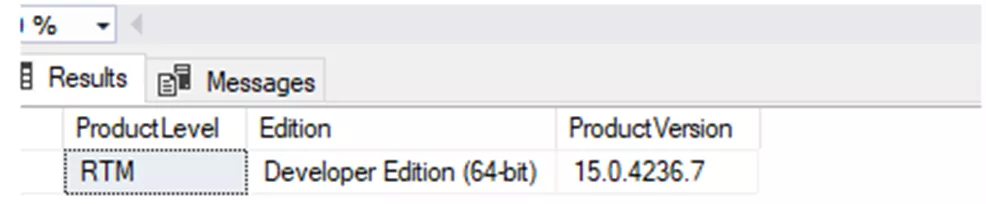
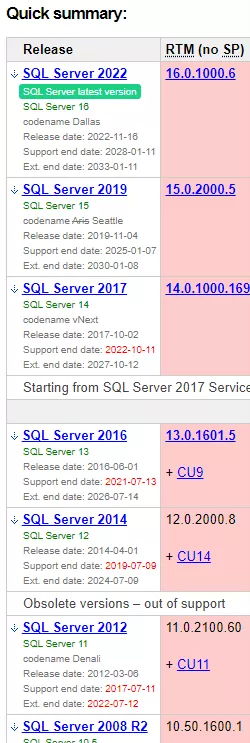
خاتمة
يعد Microsoft SQL Server العمود الفقري لبرنامج SOLIDWORKS PDM. عند ترقية SOLIDWORKS PDM، قد تحتاج أيضًا إلى ترقية SQL Server بحيث يكون كل شيء محدثًا. قمنا هنا بتغطية أربع طرق مختلفة لمعرفة إصدار SQL SOLIDWORKS PDM الذي يستخدمه.
انضم إلى منتدى المصممين
خبرتك ضرورية للمجتمع. انضم إلينا وساهم بمعرفتك
انضم إلى المنتدى الآنشارك وتعلّم وتقدّم مع أفضل المحترفين في هذا المجال

